【Bubble】サーバーログの取得方法
概要
Bubbleではサーバーログを確認し、サーバー上で発生したワークフローやデータ変更履歴等を確認できます。今回はBubbleでサーバーログを取得する方法について解説します。
ログを検索する
LogsタブのServer Logsセクションでは、アプリで実行されたメール送信やデータ変更などのサーバーアクションのログを検索できます。特定のユーザーを、メールやID、特定の日付、特定のキーワードで検索できます。
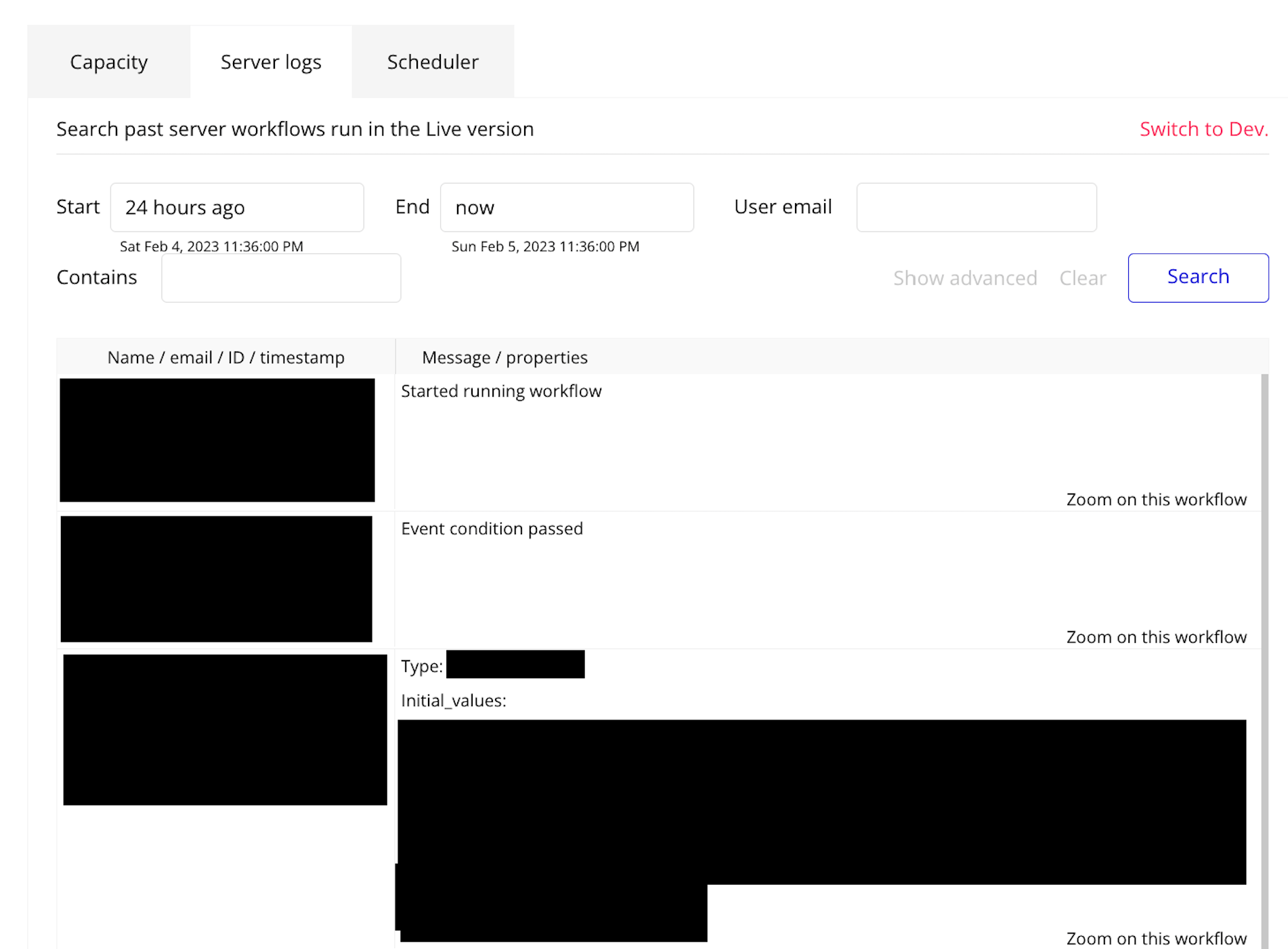
アプリにアクセスが多い場合、大量のログが表示されます。その際に条件を設定することで、確認したいイベント等のみを検索できます。

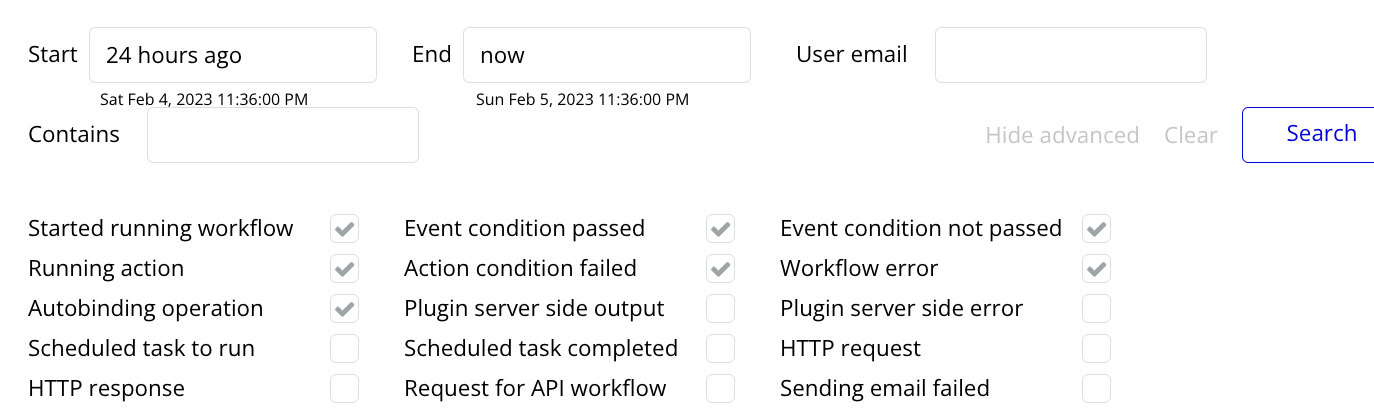
| Started running workflow | ワークフロー実行の開始ログを表示する |
| Event condition passed | イベント条件一致のログを表示する |
| Event condition not passed | イベント条件不一致のログを表示する |
| Running action | アクションの実行ログを表示する |
| Action condition failed | アクションのエラーログを表示する |
| Workflow error | ワークフローのエラーログを表示する |
| Autobinding operation | データの自動更新ログを表示する |
| Plugin server side output | プラグインからのサーバーへの実行ログを表示する |
| Plugin server side error | プラグインからのサーバーへのエラーログを表示する |
| Scheduled task to run | 定期タスクの実行ログを表示する |
| Scheduled task completed | 定期タスクで正常に完了したタスクのログを表示する |
| HTTP request | HTTP requestの通信ログを表示する |
| HTTP response | HTTP responseの通信ログを表示する |
| Request for API workflow | 外部APIとの通信ログを表示する |
| Sending email failed | Bubble内でメール送信のエラーログを表示する |























